| 基礎と応用のホームページ講座(39) |
| 学校たより3ページ目の相互リンク |
| 「学校たより3ページ目の相互リンク(1)」画面 |
|
|
|
┏ |
③btn |
┳ |
ttindex_ah.jpg |
|
|
|
┃ |
|
┣ |
new01ah.jpg |
|
|
|
┃ |
|
┣ |
map.jpg |
|
|
|
┃ |
|
┣ |
index_ah.jpg |
| ①D: |
━ |
②yamatesho |
╋ |
④tayori |
┳ |
00.htm |
|
|
|
┃ |
|
┣ |
**②tayori_ndx.htm |
|
|
|
┃ |
|
┣ |
tttayori_ah.jpg |
|
|
|
┃ |
|
┣ |
tayori_ah.jpg |
|
|
|
┃ |
|
┣ |
new01ah.jpg |
|
|
|
┃ |
|
┣ |
***③tayori01.htm |
|
|
|
┃ |
|
┣ |
tayori01ah.jpg |
|
|
|
┃ |
|
┣ |
tayori01bh.jpg |
|
|
|
┃ |
|
┣ |
***④tayori02.htm |
|
|
|
┃ |
|
┣ |
tayori02ah.jpg |
|
|
|
┃ |
|
┣ |
tayori02bh.jpg |
|
|
|
┃ |
|
┣ |
***⑤tayori03.htm |
|
|
|
┃ |
|
┗ |
tayori03ah.jpg |
|
|
|
┗ |
*①index.htm |
|
|
|
| 写真(1) |
写真(1)は、「学校たより3ページ目の相互リンク(1)」画面です。
(1)学校たより3ページ目のリンクツリーです。 |
|
| 「学校たより3ページ目の相互リンク(2)」画面 |
| ①index |
→ |
②tayori_ndx |
 |
②tayori_ndx |
→ |
①index |
| ③tayori01 |
|
③tayori01 |
| ④tayori02 |
|
④tayori02 |
| ⑤tayori03 |
|
⑤tayori03 |
 |
| ③tayori01 |
→ |
②tayori_ndx |
|
④tayori02 |
→ |
②tayori_ndx |
| ④tayori02 |
|
③tayori01 |
| |
|
|
|
⑤tayori03 |
 |
| ⑤tayori03 |
→ |
②tayori_ndx |
|
|
|
|
| ④tayori02 |
|
|
|
|
|
| 写真(2) |
写真(2)は、「学校たより3ページ目の相互リンク(2)」画面です。
(1)リンクの相互関係です。 |
| (2)第39回では、①indexから③tayori03にリンク、②tayori_ndxから③tayori03にリンク、③tayori02から④tayori03にリンク、④tayori03から②tayori_ndxと③tayori02にリンク(相互リンク)するを扱います。 |
|
| 「学校たより3ページ目の相互リンク(3)」画面 |
 |
| 写真(3━1) |
写真(3━1)は、「学校たより3ページ目の相互リンク(3)」画面です。
(1)3ページ目を「開く」→4ページ目はないので「next」ボタンを削除
(2)「home」をクリック→「home」が見える位置に、「リンク」・「ファイル選択」ウィンドウを移動
(3)「ファイルの場所」(tayoriフォルダ)→「tayori_ndx」→「開く」→「OK」→「上書き保存」 |
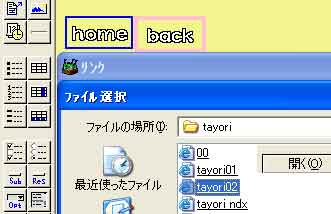 |
| 写真(3━2) |
写真(3━2)は、「学校たより3ページ目の相互リンク(3)」画面です。
(1)「back」をクリック→「back」が見える位置に、「リンク」・「ファイル選択」ウィンドウを移動
(2)「ファイルの場所」(tayoriフォルダ)→「tayori02」→「開く」→「OK」→「上書き保存」
(3)現在の位置が「tayori03」なので、back(戻る)は「tayori02」ということになる。これが基礎基本。 |
 |
| 写真(3━3) |
写真(3━3)は、「学校たより3ページ目の相互リンク(3)」画面です。
(1)「tayori02」を開く→「next」ボタンを挿入する。
(2)「next」ボタンをクリック→「next」が見える位置に、「リンク」・「ファイル選択」ウィンドウを移動
(2)「ファイルの場所」(tayoriフォルダ)→「tayori03」→「開く」→「OK」→「上書き保存」
(3)現在の位置が「tayori02」なので、next(進む)は「tayori03」ということになる。これが基礎基本。 |
|
| 「学校たより3ページ目の相互リンク(4)」画面 |
 |
| 写真(4) |
写真(4)は、「学校たより3ページ目の相互リンク(4)」画面です。
(1)「tayori_ndx」を開く
(2)「セル内をダブルクリック→「リンク」
(3)番号の「03」が見える位置に、「リンク」・「ファイル選択」ウィンドウを移動
(4)「ファイルの場所」(tayoriフォルダ)→「tayori02」→「開く」→「OK」→「上書き保存」 |
|
| 「学校たより3ページ目の相互リンク(5)」画面 |
 |
| 写真(5) |
写真(5)は、「学校たより3ページ目の相互リンク(5)」画面です。
(1)「index」を開く→月日を変更する→更新データがないときは、「New」ボタンを削除
(2)「学校だより」には「New」ボタンをを移動→タイトルを変更
(2)トップページから小目次には、前回、リンクを貼っているので、リンクは不要。
(3)「New」ボタンの右の「03)クズの種で…」をクリック(一度リンクした場合、ダブルクリックをすると、データが削除されるので注意する)。
(4)リンク先は「tayori」フォルダ内のtayori03とする。(03)とtayori03が一致する。これが基礎基本。 |
|
| 「学校たより3ページ目の相互リンク(6)」画面 |
 |
| ↑(完成ページにリンク) |
| 写真(6) |
写真(6)は、「学校たより3ページ目の相互リンク(6)」画面です。
(1)完成ページです |
|
 |
| 写真(7) |
写真(7)は、「学校たより3ページ目の相互リンク(7)」画面です。
(1)相互リンクを確認し、画像が途切れていないか確認する。
(2)念のために、画像のファイル名を確認する。
(3)マイコンの「tayori」フォルダ内を右クリック→「アイコンの整列」→「名前」(名前順に整列)
(4)tayoriとはahとは関係のないファイルを選択・右クリック→「削除」(tayoriフォルダ内はアップするデータだけが保存される)→これも基礎基本です。 |
![]()